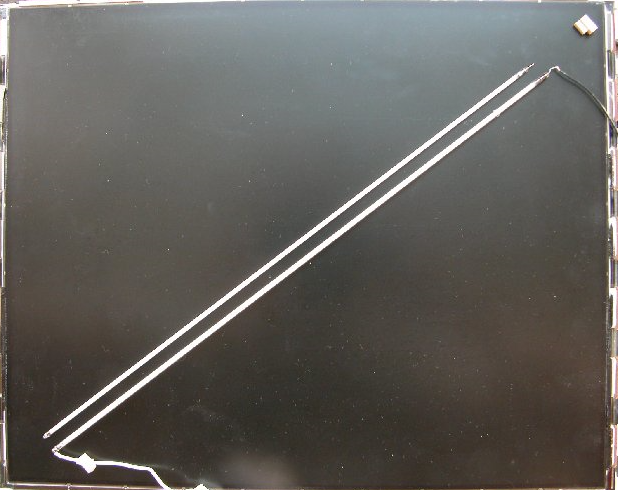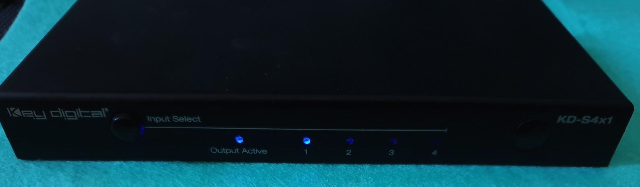ARC (Audio Return Channel, 오디오 리턴 채널)
HDMI 1.4 버전에서 처음 도입된 기술로 디스플레이 장치에서 사운드 장치로 오디오 신호를 보내는 것으로 오디오 신호의 대역폭은 1 Mbps를 가지고 있습니다.
사운드 신호는 압축 5.1 채널까지 가능하며, 비압축 5.1 채널은 지원하지 못합니다.
eARC (Enhanced Audio Return Channel, 확장 오디오 턴 채널)
ARC의 차세대 버전으로 HDMI 2.1 버전에서부터 가능한 기술로 대역폭은 37 Mbps로 대역폭이 대폭 늘어남에(ARC 대비 37배 향상) 따라 최근 사운드 포맷인 돌비 애트모스, DTS:X를 지원하며, 지원 채널 수는 최대 32 채널입니다.
삼성 사운드바 HW-N950 (7.1.4 채널)
삼성 사운드바 HW-N950 구성 메인 스피커, 무선 후방 스피커(리어), 서브 우퍼(무선)로 심플하게 구성되어있습니다. 리어 스피커의 경우 스탠드가 제공되지 않기 때문에 따로 구매하여 설치를 해야 합니다. 삼성..
life-is-happy.tistory.com
케이블 연결 방법
디스플레이 장치의 기본 스피커보다 고음질의 사운드를 듣기 위해 별도의 사운드 장치를 추가 구매해서 사용하는 분들이 많을 텐데요.
사운드 장비로는 리서버와 파워앰프를 연결해서 사용하시는 분들도 있을 테고, 홈시어터 시스템과 사운드바를 사용하시는 분들도 있을 텐데요.
ARC를 사용한다면 사운드바 시스템이 적절할 것으로 보입니다.
다른 사운드 시스템에서도 지원되면 사용할 수 있지만 ARC대역폭의 한계를 확인해야겠죠.
사운드바 연결방법은 크게 2가지인데요.
첫 번째가 소스 장비에서 사운드바를 통해 디스플레이 장치로 연결하는 방법과
두 번째로 소스 장비에서 디스플레이 장치를 통해 사운드바로 연결하는 방법입니다.
ARC를 사용하기 위해서는 두 번째 방법으로 연결해야 합니다.


소스 장비에서 디스플레이 장치(TV)의 HDMI 포트에 케이블을 연결하고 디스플레이 장치의 포트 중 ARC 지원 포트에서 사운드 장치(사운드 바)로 연결을 하면 됩니다.

TV 설정에서도 ARC 설정을 해줘야 정상적으로 작동합니다.
설정을 해주지 않는다면 당연히 작동되지 않습니다.
ARC의 대역폭이 1 Mbps로 X-BOX ONE X 또는 BDP(블루레이 플레이어)를 소스 장비로 사용하고 사운드바가 최신 사운드 포맷(돌비 애트모스, DTS:X)을 지원한다면 권장하고 싶지 않은 연결방법입니다.
ARC의 대역폭 한계로 인해 오디오 신호를 보낼 수 없기 때문이죠.


(PC이용 ARC포트를 사용하면 공간음향 Dolby Atmos for Headphones만 활성화 되며, 사운드바에 직결 연결하면 추가적으로 Dolby Atmos for home theater가 활성화 됩니다. 음량이나 음질차이가 발생하죠.)
소스 장비와 사운드바가 최신 사운드 포맷을 지원한다면 첫 번째 방법으로 연결해서 사용하는 것이 이상적이죠.
eARC가 지원되는 장치라면 첫 번째 연결방법으로 연결해도 대역폭이 대폭 상승했기 때문에 최신 사운드 포맷을 이용할 수 있게 되겠죠.
ARC를 이용하면 좋은 부분 중에 하나가 CEC기능을 같이 사용하게 되는데요.
리모컨 하나로 디스플레이 장치와 사운드바를 함께 제어 해서 전원이나 음향을 조절할수있죠.
CEC (Consumer Electronics Control)는 HDMI를 통해 연결된 복수의 기기를 동시에 제어하는 기술
우리나라 사운드 바 제품 중 상위 모델인 Q950R도 현재까지는 eARC를 지원하지 않죠.
펌웨어 업데이트로 eARC를 지원해 준다 했지만 아직이죠. (정확히 모르겠네요.)
업데이트된다 해도 디스플레이 장치(TV)도 지원해 줘야 하는 부분입니다.
참고로 설정의 문제 등으로 인해 첫 번째 연결방법으로 돌비 애트모스가 설정이 잘 안되는 부분들이 있을 텐데요.
정답이라고 이야기할 수는 없지만 정말 많은 HDMI 케이블을 사용해본 결과 첫 번째는 HDMI버전이 깡패였던 것 같습니다.
보급형 기준 상위 버전 케이블로(HDMI 2.1 버전) 넘어가면 하위 버전(HDMI 2.0 버전) 고가형보다 지원을 잘해주더라고요.
동급 버전에서는 케이블 길이와 고가형의(도체의 굵기에 따른 내부 차폐와 포트의 견고함 등) 차이가 있던것 같아요.
케이블은 길이가 짧은 편이 좋고요.
일정 길이 이상이(15미터) 되면 버전도 의미 없어지는것 같습니다.
그래도 버전이 깡패라고 규격상 하위 버전에서도 지원되야 하는 부분을 하위버전에서는 실사용간 안되는데 상위버전은 그래도 지원해주더라고요. (4K 30hz)
잠깐 리시버에 대해서도 언급을 했는데요.
우리나라 거주여건상(아파트) 사용하기는 힘들것 같더라고요.
사운드바 최대 음량이 99나 100일텐데요.
소리가 너무 커서 음량을 15이상을 올리지 못하겠더라고요.
저녁에는 10~11정도로 사용합니다.
'전자제품' 카테고리의 다른 글
| 영상에 사용되는 사운드 포맷(코덱) 형식 (0) | 2020.01.10 |
|---|---|
| 삼성 사운드바 7.1.4채널 HW-Q950R (0) | 2020.01.08 |
| 디스플레이 백라이트(광원)의 종류 (0) | 2020.01.02 |
| 오버클럭에 대한 개인적 생각 (0) | 2019.12.30 |
| HDR10, HDR10+, 돌비비전의 이해 (0) | 2019.12.20 |